|
Cometomy Nest |
|
I used PSP: |
|
|
|
|
|
|
|
Entpacke das Material in einen Ordner deiner Wahl
kopiere deine Tuben und schließe die Originalen.
Wir Arbeiten mit den Kopien weiter
Für dieses Tutorial wird vorausgesetzt, dass Du über Grundkenntnisse in Paint Shop Pro verfügst.
Das Original Tutorial ist mit PSP2020 geschrieben
ich habe es mit PSP 10 geschrieben
Vielen Dank an Nikita , JHanna , ChezColombe und MDS für die schönen verwendeten Tuben
 |
Diese Tauben kannst Du als Hilfe mitnehmen, klicke
Sie
an und nehme Sie mit.
|
![]()
![]()
Filter
Filters Unlimited/Buttons & Frames/3D Glass Frame
AP 07 [Gradients/Pattern]/Pattern square
PSP-Effekte
![]()
Ok, fangen wir an:
![]()
01) Stell deine VGF
auf: #25272b
und deine HGF auf: #bf8dbf
![]()
02) Öffne: JHanna_184-background.jpg
Bearbeiten / Kopieren / Einfügen als neues Bild
schließe das Original
![]()
03) Effekte / Maleffekte / Pinselstrich:
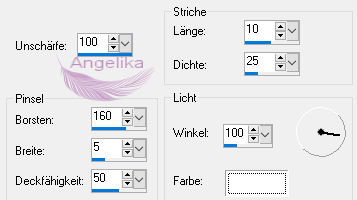
![]()
04) Öffne das: mds8219 Flowers in Rain Background.pspimage
Bearbeiten / Kopieren
Bearbeiten / Einfügen / Einfügen als neue Ebene
![]()
05) Bild Vertikal spiegeln (so ist es in PSP X)
( Horizontal spiegeln) in Höheren Versionen
verschiebe es in die linke untere Ecke
![]()
06) Öffne das: JHanna_178-background.jpg
![]()
07) Kopiere die mds 8219 Blumen und füge sie als neue Ebene in die JHanna_178-background.jpg ein
![]()
08) Bild Vertikal spiegeln (so ist es in PSP X)
( Horizontal spiegeln) in Höheren Versionen
verschiebe es in die linke obere Ecke
![]()
09) Ebenen / Zusammenfassen / Nach unten zusammenfassen
![]()
10) Effekte / Plugins / Filters
Unlimited/Buttons & Frames/3D Glass Frame (rounded):

![]()
10) Bearbeiten / Kopieren /JHanna_178 Hintergrund
Bearbeiten / Einfügen als neue Ebene in dein Bild
![]()
11) Bild / Größe ändern: 73% / Größe alle Ebenen nicht aktiviert
![]()
12) Kehre zur ursprünglichen Datei JHanna_178-background.jpg zurück
Aktiviere dein Auswahlwerkzeug
(S):
![]()
![]()
13) Wähle mit den Einstellungen das mittlere Rechteck aus.
![]()
14) Bearbeiten / Kopieren
Strg + D
Bearbeiten / Einfügen / Einfügen als neue Ebene
in dein Bild
![]()
15) ziehe es unter die oberste Schicht
![]()
16) Öffne das Tube: frame-diamant-colombe.pspimage
Bearbeiten / Kopieren
Bearbeiten / Einfügen als neue Ebene
Anpassen / Schärfe / Scharfzeichnen
![]()
17)
Bild / Rand hinzufügen / 2 px / Farbe:
#25272b
Bild / Rand
hinzufügen / 50 px / Farbe:
#00ff00
![]()
18) Aktiviere deinen Zauberstab
klicke damit in den 50 px Rand
Ebenen / Neue Rasterebene
![]()
19) Aktiviere das original JHanna_178-background.jpg
Bearbeiten / Kopieren
Bearbeiten / Einfügen / Einfügen in eine Auswahl
Strg + D
![]()
20)
Bild / Rand
hinzufügen / 50 px / Farbe:
#00ff00
![]()
21) Aktiviere deinen Zauberstab
klicke damit in den 50 px Rand
Ebenen / Neue Rasterebene
![]()
22) Aktiviere das original JHanna_178-background.jpg
Bearbeiten / Kopieren
Bearbeiten / Einfügen / Einfügen in eine Auswahl
![]()
23)
Effekte / Plugins / AP 07 [Gradients/Pattern]/Pattern square:
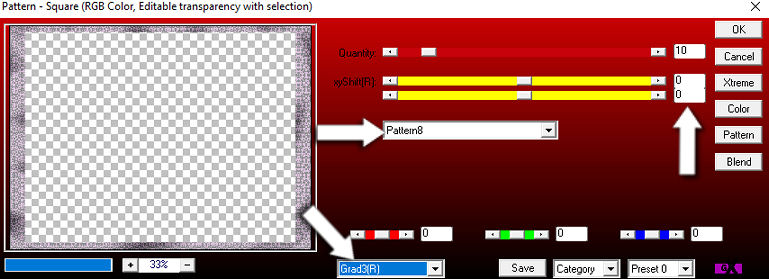
![]()
24) Effekte / 3D Effekte /
Innenfase:
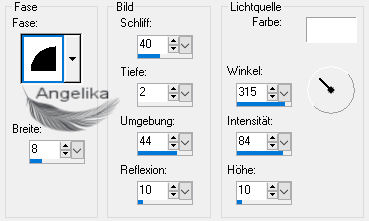
Strg + D
![]()
25) Öffne das Tube: frame-diamant-colombe.pspimage
Bearbeiten / Kopieren
Bearbeiten / Einfügen als neue Ebene
![]()
26) Bild / Größe ändern: 130% / Größe alle Ebenen nicht aktiviert
![]()
27) Bild Vertikal spiegeln (so ist es in PSP X)
( Horizontal spiegeln) in Höheren Versionen
![]()
28) Anpassen / Schärfe / Scharfzeichnen
![]()
29) Bild / Rand hinzufügen / 50 px / Farbe:
#00ff00
![]()
30) Aktiviere deinen Zauberstab
klicke damit in den 50 px Rand
![]()
31) Aktiviere das original JHanna_178-background.jpg
Bearbeiten / Kopieren
Bearbeiten / Einfügen / Einfügen in eine Auswahl
![]()
32) Effekte / Plugins / Filters Unlimited/Buttons & Frames/3D Glass Frame (rounded)
mit der gleichen Einstellung wie in Punkt 10
Strg + D
![]()
33) Öffne das: mds8219 Flowers in Rain Background.pspimage
Bearbeiten / Kopieren
Bearbeiten / Einfügen / Einfügen als neue Ebene
![]()
34) verschiebe es wie ich:

![]()
35) Öffne das: 15698543483_animaux_nikita.pspimage
Entf das Wasserzeichen
Bearbeiten / Kopieren
Bearbeiten / Einfügen / Einfügen als neue Ebene
![]()
36) Bild / Größe ändern: 73% / Größe alle Ebenen nicht aktiviert
![]()
37)
Effekte / 3D Effekte / Schlagschatten:
-15 / -15 / 30 / 20 / Farbe: schwarz
![]()
38) verschiebe sie
wie ich:

![]()
39) Bild / Rand hinzufügen / 2 px / Farbe:
#25272b
![]()
40) füge dein Wasserzeichen & Namen hinzu
Ebenen / Zusammenfassen / Sichtbare zusammenfassen
Datei / Exportieren / JPEG Optimierung
![]()
Herzlichen Glückwunsch du hast es geschafft
Wenn Du dieses Tutorialbild für Briefpapier oder auf Deiner Webseite setzt,
währe aus Respekt vor meiner Arbeit ein Link zu mir ArasImages besonders geschätzt.
Danke
![]()
Zurück
wen du Fragen hast schreibe mir Hier
![]()
http://www.arasimages.com/index.html
![]()
![]()





